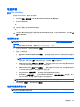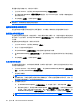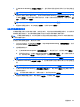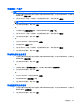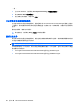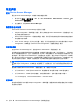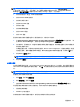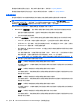HP ProtectTools User's Guide-Windows XP, Windows Vista, Windows 7
注: 为了使用此视图读取设备访问信息,必须在 User Access Settings(用户访问设置)视图中授
予用户或组“Read(读)”访问权限。为了使用此视图修改设备访问信息,必须在 User Access
Settings(用户访问设置)视图中授予用户或组“Change(更改)”访问权限。
●
所有可移动介质(软盘、USB 闪存驱动器等)
●
所有 DVD/CD-ROM 驱动器
●
所有串行和并行端口
●
所有 Bluetooth® 设备
●
所有红外设备
●
所有调制解调器设备
●
所有 PCMCIA 设备
●
所有 1394 设备
要允许或拒绝所有非设备管理员对一类设备的访问,请执行以下步骤:
1.
在 HP ProtectTools Administrative Console(HP ProtectTools 管理控制台)的左窗格中,单
击 Device Access Manager,然后单击 Simple Configuration(简单配置)。
2.
在右窗格中,要拒绝访问,请选中设备类别或特定设备的复选框。清除该复选框可允许对该设备类
别或特定设备的访问。
如果复选框为灰白,则影响访问模式的值已从 Device Class Configuration(设备类别配置)视图
内部进行更改。要将该值重设回简单设置,请单击该复选框以清除或设置该值,然后单击是确认。
3.
单击 Save(保存)图标。
注: 如果后台服务未运行,将打开一个对话框,询问您是否要启动。单击 Yes(是)。
4.
单击 OK(确定)。
启动后台服务
在应用设备配置文件之前,HP ProtectTools Security Manager 将打开一个对话框,询问您是否要启动
HP ProtectTools 设备锁定/审核后台服务。单击是。后台服务将启动且以后会在每次系统启动时自动启
动。
注: 必须定义设备配置文件,然后才会显示后台服务提示。
管理员也可以启动或停止此服务:
1.
单击开始,然后单击控制面板。
2.
单击管理工具,然后单击服务。
3.
搜索 HP ProtectTools Device Locking/Auditing(HP ProtectTools 设备锁定/审核)服务。
停止设备锁定/审核服务不会停止设备锁定。有两个组件可以强制设备锁定:
●
设备锁定/审核服务
●
DAMDrv.sys 驱动程序
启动该服务可以启动设备驱动程序,但是停止该服务不会停止驱动程序。
设置步骤
71